-
windows10安装更新方式哪种好?
- 2016-08-18 00:04:56 来源:windows10系统之家 作者:爱win10
最近小编编辑了win7旗舰版原版安装教程,因为看到非常多人都不会安装Win7系统,小编哪能忍心看到你们都不会呢?所以下面就让我们看看小编精心帮你们编辑的win7旗舰版原版安装教程。
1. 将u盘启动盘插入usb插口处(台式机用户建议将u盘启动盘插入电脑主机后置的USB接口),然后重启电脑。在出现开机启动画面时按下对应的启动快捷键,在出现的启动项选择画面找到u盘启动项,按下回车键后即可引导u盘启动,进入到大白菜主菜单,随后我们选择【02】运行大白菜Win2003PE增强版(推荐装机)进入PE桌面;如下图所示:

2.打开系统桌面上的大白菜PE一键装机,接着通过此工具找到所准备的原版win7系统镜像文件,选择完毕后工具会读取出系统镜像文件内的信息并让用户选择所读取到的系统版本。如下图所示:

3.选择要安装的系统版本后要为安装的系统选择一个硬盘分区,一切选择完毕之后点击确定按钮,在接下来弹出的窗口中点击确定按钮即可。在此大白菜工具会开始格式化所选的硬盘分区,并将系统镜像文件内的系统文件解压释放于此,执行完成后电脑便会自动重启,并开始安装Win7系统的后续过程。如下图所示:

以上就是小编给你们介绍的win7旗舰版原版安装教程,供大家伙参考收藏,如果大家想要学会这个安装Win7系统的方法,就一定不要犹豫了,赶紧将这篇教程收藏起来,无论是自己用还是分享给小伙伴们都是极好的。
猜您喜欢
- 小编告诉你解决电脑突然没声音..2017-10-05
- win7激活程序怎么使用2022-09-30
- 小编告诉你如何找到win10控制面板..2017-04-23
- 金山一键重装下载图解2017-04-07
- win7专业版正式版激活方法2016-10-29
- 激光打印机打出来是白纸,小编告诉你激..2018-07-13
相关推荐
- 系统之家的win7怎么安装最好?.. 2017-05-20
- Win10系统怎么把我的电脑图标放到桌面.. 2015-06-06
- 最简单的系统之家win7家庭版系统安装.. 2017-06-06
- 简单说明如何对磁盘重新分区.. 2016-08-17
- Windows8推动产业改革,笔记本触摸屏所.. 2013-04-22
- 电脑截图的快捷键是什么,小编告诉你电.. 2018-02-28





 系统之家一键重装
系统之家一键重装
 小白重装win10
小白重装win10
 NPClient.dll
NPClient.dll  电脑公司Ghost Win7 SP1 x86纯净版系统下载(32位)v1907
电脑公司Ghost Win7 SP1 x86纯净版系统下载(32位)v1907 小白系统ghost win8 32位专业版v201703
小白系统ghost win8 32位专业版v201703 UltraCompare Professional v8.50 英文绿色版 (文件内容比较工具)
UltraCompare Professional v8.50 英文绿色版 (文件内容比较工具) yy卡频道工具v1.0 免费绿色版 (YY专用卡频道工具)
yy卡频道工具v1.0 免费绿色版 (YY专用卡频道工具) 最新高效E人v3.50破解版(个人信息管理软件)
最新高效E人v3.50破解版(个人信息管理软件) TightVNC V2.
TightVNC V2. 雨林木风ghos
雨林木风ghos 魔法猪ghost
魔法猪ghost  好心情浏览器
好心情浏览器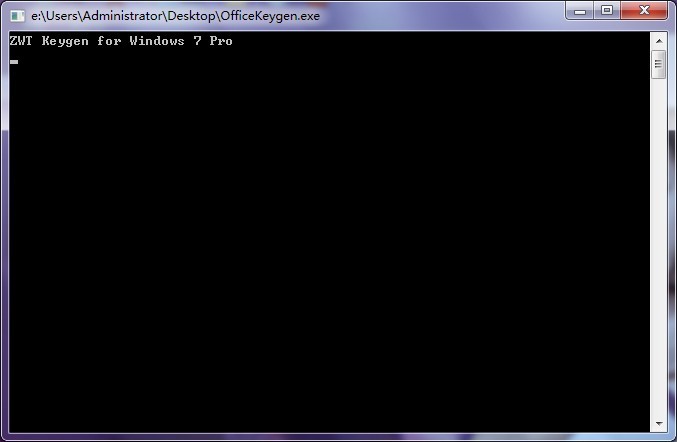 Office2013
Office2013  小白系统ghos
小白系统ghos 深度技术win1
深度技术win1 布瓜浏览器 v
布瓜浏览器 v 小白系统win1
小白系统win1 福昕阅读器v5
福昕阅读器v5 Safari浏览器
Safari浏览器 小白系统win1
小白系统win1 粤公网安备 44130202001061号
粤公网安备 44130202001061号